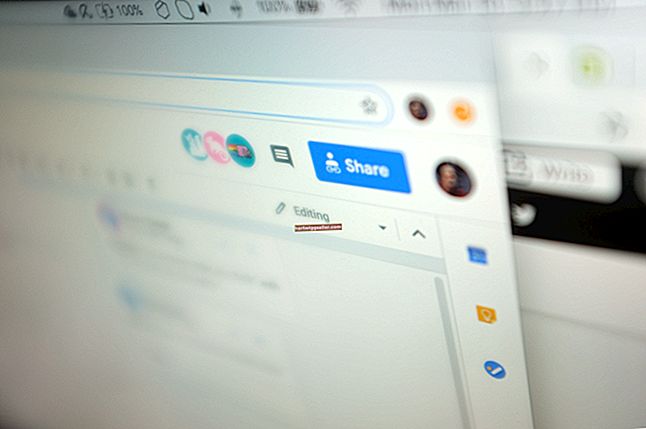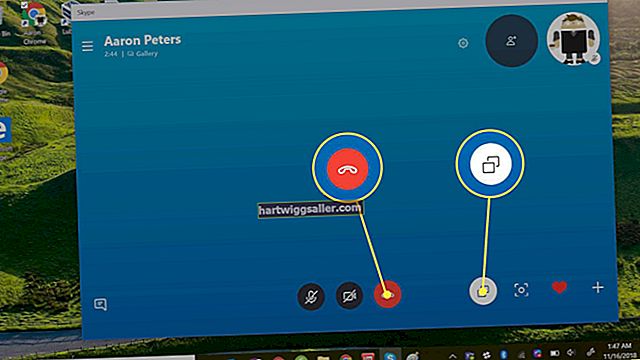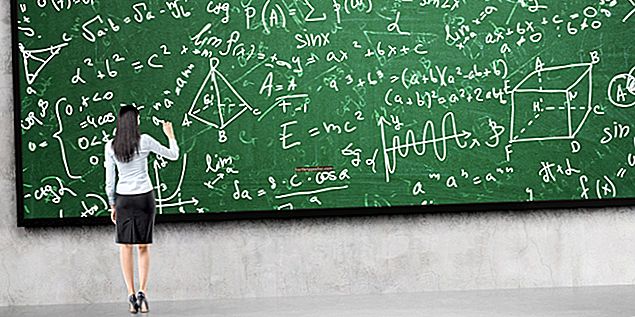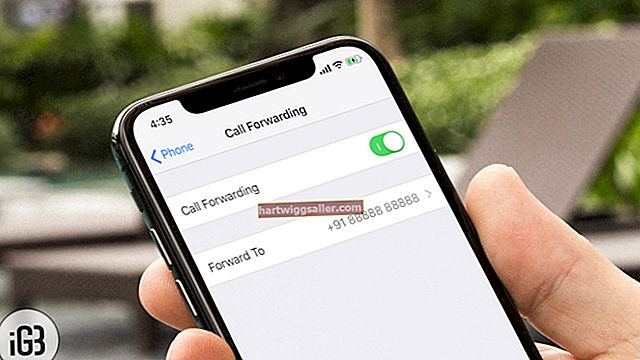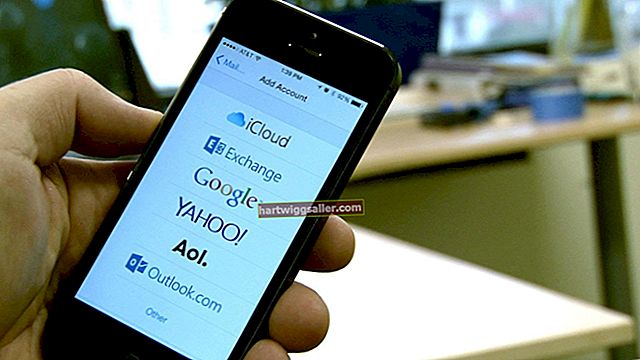ஒரு புகைப்படத்தின் பின்னணியில் இருந்து நபர்கள் அல்லது பொருள்கள் போன்ற கூறுகளை பிரித்தெடுப்பது பெரும்பாலும் துண்டிக்கப்பட்ட விளிம்புகளில் விளைகிறது. முடி அல்லது ரோமம் போன்ற சிக்கலான வெளிப்புறங்களைக் கொண்ட பகுதிகளில் இந்த கடினமான விளிம்புகள் குறிப்பாக கவனிக்கப்படலாம். ஃபோட்டோஷாப் சிஎஸ் 5 மற்றும் அதற்கு மேற்பட்டவை துண்டிக்கப்பட்ட விளிம்புகளை மென்மையாக்குவதற்கும் பிரித்தெடுக்கப்பட்ட தேர்வை மிகவும் இயல்பானதாக மாற்றுவதற்கும் சில முறைகளை வழங்குகிறது. சில கடினமான விளிம்புகளை மட்டுமே கொண்ட தேர்வுகளுக்கு மங்கலான கருவியைப் பயன்படுத்தவும் அல்லது சிக்கலான வெளிப்புறங்களைக் கொண்ட பெரிய தேர்வுகளுக்கு சுத்திகரிப்பு தேர்வு கருவியைப் பயன்படுத்தவும்.
மங்கலான கருவி
அடோப் ஃபோட்டோஷாப் சிஎஸ் 5 இல் கடினமான விளிம்புகளுடன் புகைப்படத்தைத் திறந்து, பின்னர் கருவிப்பெட்டியில் இருந்து மங்கலான கருவியைத் தேர்ந்தெடுக்கவும்.
"Alt" ஐ அழுத்திப் பிடித்து, சுட்டி சுருள் சக்கரத்தைப் பயன்படுத்தி படத்தின் பகுதியை பெரிதாக்க விளிம்புகளுடன் பெரிதாக்கவும். மாற்றாக, நெருக்கமான இடத்திலிருந்து துண்டிக்கப்பட்ட விளிம்புகளைக் காண பெரிதாக்கு கருவியைப் பயன்படுத்தவும்.
தூரிகையின் அளவைக் குறைக்க அல்லது அதிகரிக்க தேர்ந்தெடுக்கப்பட்ட மங்கலான கருவியுடன் "[" அல்லது "]" ஐ அழுத்தவும். சிறந்த முடிவுகளுக்கு, சுற்றியுள்ள பகுதி மங்கலாக இருப்பதைத் தடுக்க நீங்கள் மென்மையாக்க விரும்பும் விளிம்புகளை விட தூரிகையின் அளவை சற்று பெரியதாக மாற்றவும்.
துண்டிக்கப்பட்ட பிக்சல்களை மழுங்கடிக்க கடினமான விளிம்புகளுக்கு மேல் மவுஸ் கர்சரைக் கிளிக் செய்து இழுக்கவும். வலுவான மங்கலான விளைவுக்கு "வலிமை" ஸ்லைடரைக் கிளிக் செய்து அதிக சதவீதத்திற்கு இழுக்கவும்.
சுத்தி முனை
அடோப் ஃபோட்டோஷாப் சிஎஸ் 5 இல் புகைப்படத்தைத் திறந்து, பின்னர் தேர்வு கருவிகளில் ஒன்றைப் பயன்படுத்தி தோராயமான விளிம்புகளுடன் பொருளைத் தேர்ந்தெடுக்கவும்.
கருப்பு பின்னணியில் தேர்வைக் காண "பி" அல்லது வெள்ளை பின்னணியில் தேர்வைக் காண "டபிள்யூ" ஐ அழுத்தவும். இருண்ட பின்னணி ஒளி பொருள்களுடன் வேலை செய்வதை எளிதாக்குகிறது, அதே நேரத்தில் ஒரு வெள்ளை பின்னணி இருண்ட பொருள்களுக்கு மிகவும் பொருத்தமானது.
"ஸ்மார்ட் ஆரம்" தேர்வுப்பெட்டியைக் கிளிக் செய்து, பின்னர் ஆரம் மதிப்பை சரிசெய்ய ஸ்லைடரைப் பயன்படுத்தவும். நீங்கள் சரிசெய்தல் செய்யும்போது படத்தில் மாற்றங்கள் காண்பிக்கப்படும். சுத்திகரிப்பு எட்ஜ் சாளரத்தில் பெரிதாக்கு கருவியைக் கிளிக் செய்து, உருப்பெருக்கம் அதிகரிக்க உங்கள் படத்தைக் கிளிக் செய்க.
பட விளிம்புகளின் மென்மையை அதிகரிக்க சரிசெய்தல் எட்ஜ் பிரிவில் "மென்மையான" ஸ்லைடரைப் பயன்படுத்தவும். மாற்றங்கள் நிகழ்நேரத்தில் காட்டப்படும், எனவே உங்கள் படத்தின் விளைவை நீங்கள் கண்காணிக்க முடியும். சிறந்த மதிப்பு உங்கள் படங்களின் விளிம்புகள் எவ்வளவு கடினமானவை என்பதைப் பொறுத்தது, எனவே முடிவுகளில் நீங்கள் திருப்தி அடையும் வரை மதிப்பை அதிகரிக்கவும்.
"இறகு" மதிப்பை சிறிது அதிகரிக்கவும், நீங்கள் எந்த பின்னணி அடுக்குடன் படம் கலக்கிறீர்கள் என்பதை உறுதிப்படுத்தவும்.
கீழ்தோன்றும் பட்டியலில் இருந்து "புதிய ஆவணம்" என்பதைத் தேர்ந்தெடுத்து, "சரி" என்பதைக் கிளிக் செய்க.